Win11에서 사운드 출력 장치를 쉽게 전환하는 팁
게임을 하는 사용자는 소리를 들어야 합니다. 장치를 변경할 때 소리를 더 빨리 전환해야 할 수도 있습니다. 이러한 이유로 튜토리얼을 가져왔습니다. win11. 사운드 출력 방법을 빠르게 전환하세요.
win11에서 사운드 출력 장치를 빠르게 전환하는 방법
방법 1: (가장 빠름)
1. 단축키 "win+g"를 사용하여 xbox 게임 bgar를 엽니다.
2. 그런 다음 화면 상단에 표시합니다.
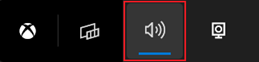
3. 그런 다음 패널을 직접 클릭하여 오디오 출력 장치를 변경하세요.
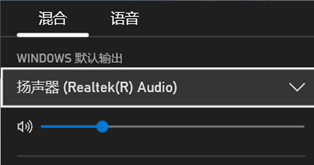
방법 2:
1 작업 표시줄 오른쪽 하단에 있는 작은 스피커를 통해서도 작업 센터를 열 수 있습니다.
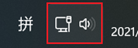
2. 그런 다음 오른쪽의 "오디오 장치 관리"를 클릭하세요.
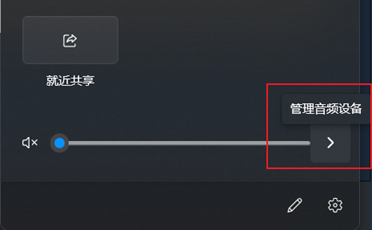
3. 그런 다음 사운드 출력을 전환할 수 있습니다.
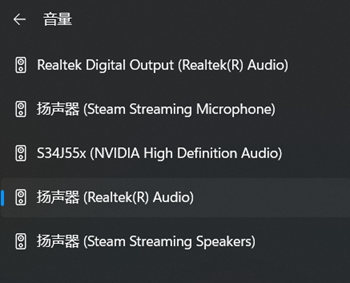
위 내용은 Win11에서 사운드 출력 장치를 쉽게 전환하는 팁의 상세 내용입니다. 자세한 내용은 PHP 중국어 웹사이트의 기타 관련 기사를 참조하세요!

핫 AI 도구

Undresser.AI Undress
사실적인 누드 사진을 만들기 위한 AI 기반 앱

AI Clothes Remover
사진에서 옷을 제거하는 온라인 AI 도구입니다.

Undress AI Tool
무료로 이미지를 벗다

Clothoff.io
AI 옷 제거제

Video Face Swap
완전히 무료인 AI 얼굴 교환 도구를 사용하여 모든 비디오의 얼굴을 쉽게 바꾸세요!

인기 기사

뜨거운 도구

메모장++7.3.1
사용하기 쉬운 무료 코드 편집기

SublimeText3 중국어 버전
중국어 버전, 사용하기 매우 쉽습니다.

스튜디오 13.0.1 보내기
강력한 PHP 통합 개발 환경

드림위버 CS6
시각적 웹 개발 도구

SublimeText3 Mac 버전
신 수준의 코드 편집 소프트웨어(SublimeText3)

뜨거운 주제
 7622
7622
 15
15
 1389
1389
 52
52
 89
89
 11
11
 70
70
 19
19
 31
31
 138
138
 영구 활성화 키: win11 pro 받기
Jan 09, 2024 pm 07:25 PM
영구 활성화 키: win11 pro 받기
Jan 09, 2024 pm 07:25 PM
많은 사용자가 사용하는 win11 시스템은 활성화되지 않았으므로 시스템을 정상적으로 활성화하려면 활성화 키가 필요합니다. 편의를 위해 다음은 프로페셔널 버전에 대한 영구 활성화 키에 대한 요약입니다. 작동 단계. Win11 Professional Edition 영구 활성화 키 1. Professional Edition 활성화 키 N4RI7-LY8RR-F425S-B1NZP-V62X6NPBRX-V2Z76-55R67-12X06-E7I2UN87B8-FBJN1-I830V-4HHC0-81IRCNX06F-73HC2-71ZG3-67F52-M3 X5JNLGG3-J MVZ5- TK7NA -8M4
 Win11에서 사운드 출력 장치를 쉽게 전환하는 팁
Jan 08, 2024 pm 10:42 PM
Win11에서 사운드 출력 장치를 쉽게 전환하는 팁
Jan 08, 2024 pm 10:42 PM
게임을 하는 사용자들은 소리를 들어야 하는데, 기기를 바꿀 때 소리를 더 빠르게 전환해야 할 수도 있습니다. 이런 이유로 튜토리얼을 살펴보겠습니다. win11의 속도. 사운드 출력 방법을 전환합니다. win11에서 사운드 출력 장치를 빠르게 전환하는 방법 1: (가장 빠름) 1. 단축키 "win+g"를 사용하여 xboxgamebgar를 엽니다. 2. 그런 다음 화면 상단에 표시합니다. 3. 그런 다음 패널을 직접 클릭하여 오디오 출력 장치를 변경하십시오. 방법 2: 1. 작업 표시줄 오른쪽 하단에 있는 작은 스피커를 통해 작업 센터를 열 수도 있습니다. 2. 그런 다음 오른쪽의 "오디오 장치 관리"를 클릭하십시오. 3. 그런 다음 사운드 출력을 전환할 수 있습니다.
 Windows 10 HP 노트북에서 fn 단축키를 끄는 방법
Jun 29, 2023 pm 03:07 PM
Windows 10 HP 노트북에서 fn 단축키를 끄는 방법
Jun 29, 2023 pm 03:07 PM
win10에서 HP 노트북의 fn 단축키를 끄는 방법은 무엇입니까? 키보드 기능을 향상시키기 위해 HP 노트북은 fn 단축키를 사용하여 F1-F에 두 가지 다른 기능을 제공합니다. 그러나 fn 단축키는 일상적인 사용에도 문제가 됩니다. 특히 F1-F12 단축키를 사용해야 하는 경우에는 더욱 그렇습니다. 그래서 오늘은 Windows 10 HP 노트북에서 fn 단축키를 끄는 방법에 대한 튜토리얼을 가져오겠습니다. 살펴보겠습니다. Windows 10 HP 노트북에서 fn 단축키를 끄는 팁 1. 먼저 컴퓨터를 켜거나 다시 시작한 다음 부팅 프로세스 중에 F10을 눌러 BIOS 설정으로 들어갑니다. 2. 그런 다음 키보드를 사용하여 시스템 구성 탭으로 이동합니다. 3. 여기에서 ActionKeysMode를 찾은 다음
 win11 업데이트 오류 0xc1900101 해결 방법
Dec 30, 2023 pm 01:18 PM
win11 업데이트 오류 0xc1900101 해결 방법
Dec 30, 2023 pm 01:18 PM
win11 출시 후 많은 사용자가 업데이트를 미리 경험하고 싶었지만 win11 시스템을 업데이트할 때 업데이트 오류 0xc1900101이 발생했을 수 있습니다. 이는 시스템에 몇 가지 문제가 있기 때문일 수 있습니다. Microsoft에서 시작한 튜토리얼을 사용하면 됩니다. 먼저 해결할 수 없습니다. 미러 시스템을 사용하여 설치할 수도 있습니다. win11 업데이트 오류 0xc1900101에 대해 해결 방법: 방법 1: 1. 먼저 제어판을 열고 보기 모드를 "큰 아이콘"으로 변경한 다음 "관리 도구"를 입력합니다. 2. 관리 도구에서 클릭하여 입력합니다. "서비스" 3. 그런 다음 서비스에서 "Windowsupdate" 서비스를 찾아 마우스 오른쪽 버튼으로 클릭하고 "중지"합니다. 4. 그런 다음 "C:\Windows\Soft로 이동합니다.
 32비트 win7을 64비트 시스템으로 업그레이드하는 방법을 가르쳐주세요.
Jul 15, 2023 pm 05:41 PM
32비트 win7을 64비트 시스템으로 업그레이드하는 방법을 가르쳐주세요.
Jul 15, 2023 pm 05:41 PM
컴퓨터 하드웨어가 이를 지원하는 경우 일반적으로 64비트 시스템은 32비트 시스템보다 훨씬 빠르게 실행됩니다. 따라서 32비트 win7 시스템을 설치한 일부 사용자는 win7을 64비트 시스템으로 업그레이드하려고 합니다. 그렇다면 32비트 win7을 64비트 시스템으로 업그레이드하는 방법은 무엇입니까? 아래 편집기는 32비트 win7을 64비트 시스템으로 업그레이드하는 방법을 알려줍니다. 일반적인 상황에서는 Win7 32비트 시스템을 64비트 시스템으로 업그레이드할 수 없습니다. 32비트 시스템을 64비트 시스템으로 변경하려면 Win7 시스템만 다시 설치하면 됩니다. 다음은 win764비트 시스템을 다시 설치하는 구체적인 단계입니다. 1. 컴퓨터를 열고 Xiaobai 3단계 설치 도구를 다운로드하여 열고 다른 시스템을 선택한 다음 win764비트 시스템을 선택한 다음 지금 다시 설치를 클릭합니다. 2. 그러면 자동으로 시작됩니다
 win11 서비스 최적화 설정 튜토리얼
Jan 02, 2024 pm 12:59 PM
win11 서비스 최적화 설정 튜토리얼
Jan 02, 2024 pm 12:59 PM
win11에는 기본적으로 켜져 있는 쓸모 없는 서비스가 많이 있습니다. 시스템이 중단되었다고 생각되면 해당 서비스를 최적화하고 끌 수 있습니다. 실제로 win11 서비스 설정을 끄는 방법은 무엇입니까? 이 불필요한 것들. win11 서비스 설정을 최적화하는 방법: 1. 먼저 시작 메뉴를 마우스 오른쪽 버튼으로 클릭하고 "실행"을 선택합니다. 2. 그런 다음 "services.msc"를 입력하고 확인하여 서비스 목록을 엽니다. 3. 연 후 먼저 "시작 유형"을 클릭하고 우선 순위 표시를 "자동"으로 변경할 수 있습니다. 4. 그런 다음 불필요한 서비스를 선택하고 "중지"를 클릭하여 닫습니다. 5. 중지 후 더블클릭하여 열고, 완전히 닫으려면 '사용 안함'으로 변경하세요. 6. 어떤 서비스를 종료해야 할지 모르는 경우 해당 서비스를 선택하고 왼쪽에 "그릴" 수 있습니다.
 win11 클라이언트 및 서버는 일반 SSL 프로토콜 또는 암호 제품군에 대한 지원이 부족합니다.
Dec 28, 2023 pm 01:39 PM
win11 클라이언트 및 서버는 일반 SSL 프로토콜 또는 암호 제품군에 대한 지원이 부족합니다.
Dec 28, 2023 pm 01:39 PM
사용자는 컴퓨터를 사용할 때 종종 몇 가지 문제에 직면하게 되는데, 이러한 종류의 오류가 발생한다는 것은 클라이언트와 서버 사이에 불일치가 있음을 의미하며, 이때 안전한 데이터 전송을 위해 다음 방법과 작동 단계를 참조할 수 있습니다. win11 클라이언트와 서버는 일반 SSL 프로토콜이나 암호 제품군을 지원하지 않습니다. 1. 먼저 컴퓨터의 레지스트리 편집기를 열고 다음 경로를 입력해야 합니다. HKEY_LOCAL_MACHINE\SYSTEN\CurrentControlSet\Control\SecurityProviders\SCHANNEL\Protocols2. 이 수준 아래에 TLS1이라는 두 개의 새 항목을 만듭니다.
 Win7이 터치패드 설정을 찾을 수 없으면 어떻게 해야 합니까?
Jul 18, 2023 am 10:21 AM
Win7이 터치패드 설정을 찾을 수 없으면 어떻게 해야 합니까?
Jul 18, 2023 am 10:21 AM
터치패드 설정은 win7 노트북의 기능입니다. 사용자가 win7을 사용할 때 터치패드를 설정하려면 해당 설정에 따라 작동해야 합니다. 그러나 많은 사용자는 일반적으로 제어판의 설정이 어디에 있는지 모릅니다. ? win7에서 터치패드 설정을 찾을 수 없는 경우 어떻게 해야 합니까? 오늘은 win7에서 터치패드 설정을 찾을 수 없는 경우에 대한 해결 방법과 터치패드 설정 위치를 알려드리겠습니다. win7에서 터치패드 설정을 찾을 수 없으면 어떻게 해야 합니까? 1. win7 바탕 화면으로 이동하여 "제어판"을 클릭하여 엽니다. 2. "제어판" 페이지에서 "하드웨어 구성 및 소리"를 선택합니다. 3. "마우스" 옵션을 선택하세요. 4. "장치 사전 설정"을 클릭하세요. 5. "기본값"을 클릭하여 설정 페이지를 엽니다. 6. 시작




